Jūs nevarat sinhronizēt iPod, kas netiks rādīts iTunes! Tas nozīmē, ka nav vienkāršs veids, kā pievienot jaunu mūziku, importēt fotoattēlus vai izveidot dublējumu. Un iPod nav vienīgā problēma: vairāki lietotāji ziņo, ka viņu iPad vai iPhone neparādās arī iTunes!
Jūs, iespējams, jautājat, kā to labot, un esat nonācis īstajā vietā, lai uzzinātu.
Ja iTunes neuztraucas, kad pievienojat iPod, iPad vai iPhone, mēs esam apkopojuši visu, kas jums jāzina, lai to labotu. Šī pilnīga rokasgrāmata ļaus jums ātri sinhronizēt ierīces.
Man šķiet, ka faktiskais sinhronizācijas laiks ir atkarīgs no tā, cik daudz lietu jūs mēģināt tur ievietot. Bet jūs saprotat, ko es cenšos pateikt!
Saturs
-
Ātri padomi
- Saistīts:
- Kā iTunes skatāties iPod, iPad vai iPhone?
-
Kāpēc mans iPod, iPad vai iPhone neparādās iTunes?
- Ko darīt, ja mans iPod, iPad vai iPhone ir novecojis?
-
Kā panākt, lai mans iPod, iPad vai iPhone tiek parādīts iTunes?
- 1. Aizveriet iTunes un restartējiet visu
- 2. Atjauniniet programmatūru visam, tostarp iTunes
- 3. Pārbaudiet savienojumu starp ierīci un datoru
- 4. Izslēdziet Wi-Fi
- 5. Pārbaudiet datumu un laiku datorā
- 6. Atspējojiet savā datorā trešās puses drošības programmatūru
- 7. Atiestatiet Hosts failu savā datorā
- 8. Personālo datoru lietotājiem ir jāizmēģina šīs tikai datoram paredzētās problēmu novēršanas darbības
- 9. Noņemiet un atkārtoti instalējiet iTunes savā Mac vai personālajā datorā
- 10. Sazinieties ar Apple atbalsta dienestu
- Saistītās ziņas:
Ātri padomi
 Izmantojiet šos ātros padomus, ja zināt, ko darāt, un jums nav laika izlasīt visu ziņu. Citādi, izpildiet tālāk sniegtos norādījumus.
Izmantojiet šos ātros padomus, ja zināt, ko darāt, un jums nav laika izlasīt visu ziņu. Citādi, izpildiet tālāk sniegtos norādījumus.
- Restartējiet datoru, kā arī iPod, iPad vai iPhone.
- Atjauniniet visu programmatūru savās ierīcēs: iOS, macOS, Windows un iTunes.
- Izmēģiniet citu kabeli un dažādus USB portus, kā arī izmēģiniet citu datoru.
- Datorā izslēdziet Wi-Fi — tas ir dīvaini, taču agrāk tas darbojās.
- Pārliecinieties, vai datorā ir norādīts pareizs laiks un datums.
- Atspējojiet trešās puses drošības programmatūru un pārliecinieties, vai Windows ugunsmūris nebloķē iTunes.
- Izmantojot Windows ierīču pārvaldnieku, atjauniniet iTunes draiverus un restartējiet Apple Mobile Device Service.
- Noņemiet un atkārtoti instalējiet iTunes savā datorā vai atkārtoti instalējiet MacOS savā Mac datorā.
- Sazinieties ar Apple atbalsta dienestu, lai saņemtu papildu palīdzību vienam pret vienu.
Saistīts:
- Tās ir iTunes beigas, kā mēs to zinām (un mēs jūtamies labi)
- Nav vairāk iTunes. Kā izmantot Finder operētājsistēmā macOS Catalina, lai sinhronizētu un atjaunotu iPhone
- iPhone netiks atjaunināts, izmantojot iTunes? Iespējams, vainojams jūsu viedais akumulatora korpuss
- iTunes neatpazīst iPhone XR vai iPhone XS operētājsistēmā Windows?
- Ierīci nevarēja sinhronizēt, jo “neizdevās sākt sinhronizācijas sesiju”
- iPad turpina atvienoties no datora, kā to labot
- iPad netiks uzlādēts vai netiks rādīts iTunes
Kā iTunes skatāties iPod, iPad vai iPhone?

Sāksim, noskaidrojot, kam vajadzētu notikt, kad savienojat ierīci ar iTunes. Tādā veidā mēs varam pārliecināties, ka mēs visi esam vienā pusē un neviens neaizmirsīs vienkāršu procesa darbību.
Jūtieties brīvi pāriet uz nākamo sadaļu ja esat pārliecināts, ka jau zināt, kā pareizi savienot iPod, iPad vai iPhone ar iTunes.
- Pārliecinieties, vai jūsu dators darbojas jaunākā iTunes versija.
- Pārliecinieties, vai jūsu iPod, iPad vai iPhone ir ieslēgts un atbloķēts.
- Nospiediet sākuma pogu vai velciet uz augšu no apakšas, lai atvērtu sākuma ekrānu.
- Izmantojiet zibens-USB kabeli, kas tika piegādāts kopā ar ierīci, lai savienotu to ar datoru.
- Ja tiek prasīts, piekrītiet Uzticieties šim datoram savā iDevice.
- Datorā atveriet iTunes, ja tas netiek automātiski atvērts.
- iTunes augšējā kreisajā stūrī meklējiet ierīces ikonu.
Iespējams, jūs to lasāt, jo iepriekš minētās darbības nedarbojās. Jūs pareizi savienojāt savu iPod, iPad vai iPhone ar iTunes, taču tas joprojām netiek rādīts.
Kāpēc tas varētu būt?
Kāpēc mans iPod, iPad vai iPhone neparādās iTunes?
Tā ir ļoti izplatīta problēma, jo tai ir tik daudz iespējamo iemeslu. Varētu būt programmatūra vai aparatūras problēma, un tā varētu būt saistīta ar jūsu datoru, iDevice, vai kabelis, kas tos savieno.
Tā vietā, lai jautātu, kāpēc jūsu ierīce netiks rādīta iTunes, labāk ir jautājums par to, kā to labot. Tālāk mēs esam izklāstījuši labākās problēmu novēršanas darbības un sakārtojiet tos visloģiskākajā secībā, kas jāievēro.
Ko darīt, ja mans iPod, iPad vai iPhone ir novecojis?

Apple piedāvā programmatūras un aparatūras atbalstu vismaz septiņus gadus pēc ierīces ražošanas pārtraukšanas. Ja jūsu iPod, iPad vai iPhone ir vecāks par šo, tas tiek klasificēts kā novecojis un Apple to vairs neatbalsta.
Apmeklējiet šo Apple vietnes lapu, lai skatītu visu to novecojušo produktu sarakstu.
Tas nozīmē, ka jaunākās iTunes versijas, iespējams, vairs neatbalsta jūsu ierīci. Cerams, ka jums jau ir labi septiņi gadi. Bet tas vēl var nebūt ceļa beigas.
Izpildiet tālāk norādītās problēmu novēršanas darbības, lai noskaidrotu, vai nav citu iemeslu, kas neļauj ierīcei izveidot savienojumu ar iTunes. Vai arī mēģiniet tiešsaistē atrast un lejupielādēt vecāku iTunes versiju.
Kā panākt, lai mans iPod, iPad vai iPhone tiek parādīts iTunes?
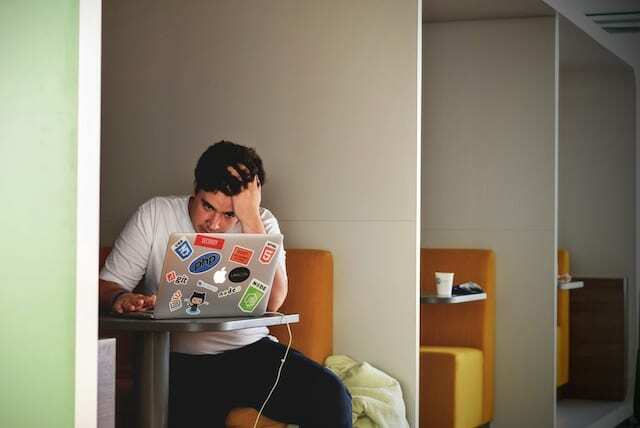
Šie norādījumi darbojas visās iDevices: iPod, iPad vai iPhone. Mēs esam iekļāvuši instrukcijas operētājsistēmai Mac un PC — ar dažām papildu darbībām, kas personālo datoru lietotājiem jāievēro.
Pirms darba sākšanas izveidojiet sava datora un iDevice dublējumu. Mēs zinām, ka nevarat dublēt savu iPod, iPad vai iPhone pakalpojumā iTunes, bet tā vietā mēģiniet izveidot iCloud dublējumu. Vai dublējiet kāda cita datorā — ja varat.
Visbeidzot, ir vēl viena lieta, kas jāņem vērā: jums nav jāveic visas šīs rokasgrāmatas darbības. Mēs esam iekļāvuši visus labākos problēmu novēršanas ieteikumus tīmeklī, taču, ja iTunes darbojas ar otro darbību, jums nav jāseko līdzi beigām!
Vienkārši, lūdzu, dariet mums zināmu komentāros apakšā, kura darbība novērš iTunes. Tādā veidā mēs varam atjaunināt šo ziņu nākamajiem lasītājiem.
Labi, sāksim!
1. Aizveriet iTunes un restartējiet visu

Pirmais solis, kad rodas problēmas ar tehnoloģijām, ir visu aizvērt un izslēgt un atkal ieslēgt. Tātad tieši to mēs arī šeit darīsim.
Tas izklausās vienkārši, taču ierīču atsāknēšana var novērst daudzas iespējamās programmatūras problēmas. Tostarp gadījumos, kad jūsu iPod, iPad vai iPhone netiks rādīts iTunes.
- Aizveriet iTunes savā datorā.
- Mac datorā: nospiediet komanda+Q vai komanda+opcija+escape ja tas nereaģē.
- Datorā: nospiediet alt+F4 vai ctrl+alt+dzēst ja tas nereaģē.
- Izslēdziet Mac vai PC datoru.
- Mac datorā: izvēļņu joslā dodieties uz Apple > Izslēgt…
- Datorā: izvēlnē Sākt dodieties uz Barošana > Izslēgt.
- Izslēdziet savu iPod, iPad vai iPhone.
- iOS ierīcē: Turiet Miegs/pamošanās pogu un vai nu Skaļums pogu, tad bīdiet, lai izslēgtu.
- Uz iPod: Turiet Izvēlne un Centrs pogas, līdz tiek parādīts Apple logotips.
- Uzgaidiet vismaz 30 sekundes, pirms ieslēdzat ierīces un mēģiniet vēlreiz sinhronizēt.
2. Atjauniniet programmatūru visam, tostarp iTunes

Ierīces sinhronizēšanai ar iTunes ir iesaistītas vismaz trīs dažādas programmatūras daļas:
- iTunes.
- Jūsu datora operētājsistēma (macOS vai Windows).
- Un ierīces darbības programmatūra (iOS, ja vien jums nav vecāks iPod).
Jebkura no šīm programmatūras daļām var radīt problēmas, jo tā ir novecojusi. Izpildiet katru no tālāk norādītajiem atbilstošajiem norādījumiem, lai atrastu un lejupielādētu jūsu ierīcēm pieejamos atjauninājumus, pēc tam mēģiniet vēlreiz izveidot savienojumu ar iTunes.
Kā atjaunināt macOS un iTunes operētājsistēmā Mac:
- Izvēļņu joslā dodieties uz Apple > Par šo Mac > Programmatūras atjauninājums…
- Pagaidiet, līdz jūsu Mac pārbaudīs jaunus iTunes vai macOS atjauninājumus.
- Lejupielādējiet un instalējiet visus atrastos atjauninājumus.
Kā atjaunināt Windows datorā:
- Izvēlnē Sākt dodieties uz Iestatījumi > Atjaunināšana un drošība > Windows atjaunināšana.
- Pagaidiet, līdz jūsu dators pārbaudīs jaunus Windows atjauninājumus.
- Lejupielādējiet un instalējiet visus atrastos atjauninājumus.
Kā atjaunināt iTunes datorā:
- Palaidiet iTunes savā datorā.
- Izvēļņu joslā dodieties uz Palīdzība > Pārbaudīt atjauninājumus.
-
Ja nav opcijas Pārbaudīt atjauninājumus: Atveriet Microsoft veikals.
- Iet uz Vairāk > Lejupielādes un atjauninājumi > Saņemt atjauninājumus.
- Lejupielādējiet un instalējiet visus atrastos atjauninājumus.
Kā atjaunināt iOS ierīcē iPod touch, iPad vai iPhone:
- Iet uz Iestatījumi > Vispārīgi > Programmatūras atjaunināšana.
- Pagaidiet, līdz ierīce pārbaudīs jaunus iOS atjauninājumus.
- Lejupielādējiet un instalējiet visus atrastos atjauninājumus.
Diemžēl vecāku iPod nav iespējams atjaunināt, nepievienojot to iTunes.
3. Pārbaudiet savienojumu starp ierīci un datoru

Ja ir fiziska problēma ar USB kabeli vai portiem, ir loģiski, kāpēc jūsu iPod, iPad vai iPhone neparādās iTunes. Šī problēma var būt no salauztām savienotāja tapām līdz šķidruma bojājumiem ierīces iekšienē.
Vienkāršākais veids, kā noskaidrot, vai pastāv aparatūras problēma, ir izmēģināt citu aparatūru: citu kabeli, USB portu vai ierīci.
Izpildiet tālāk sniegtos padomus, lai sašaurinātu vai izslēgtu fiziskas problēmas ar savu aprīkojumu.
- Izmantojiet citu Lightning-USB kabeli, un pārliecinieties, vai tam ir MFi licence.
- Pievienojiet USB portam tieši datorā, nevis izmantojot USB centrmezglu.
- Atvienojiet visus USB piederumus no datora un mēģiniet izveidot savienojumu ar iTunes no katra datora porta.
- Pārbaudiet, vai iPod, iPad vai iPhone zibens pieslēgvietā nav netīrumu un pūku, notīriet to, izmantojot saspiestu gaisu.
- Mēģiniet datoram pievienot citu iDevice, izmantojot to pašu kabeli un USB portu.
- Mēģiniet savienot savu iDevice ar iTunes, izmantojot citu datoru.
Ja pēc kāda no šiem ieteikumiem izmēģināšanas jūsu iPod, iPad vai iPhone tiek parādīts programmā iTunes, varat noskaidrot problēmas cēloni. Nomainiet jebkuru tehnoloģiju, kas atšķīrās, kad tā darbojās, vai rezervējiet savu iDevice vai datoru remontam.
4. Izslēdziet Wi-Fi

Savādi, daži lietotāji ir atklājuši, ka, izslēdzot Wi-Fi savā datorā, iTunes atkal atpazina viņu iPod, iPad vai iPhone. Noteikti izslēdziet Wi-Fi pirms tam savienojot ierīci ar iTunes.
Kā Mac datorā izslēgt Wi-Fi:
- Izvēļņu joslā dodieties uz Apple > Sistēmas preferences... > Tīkls.
- Noklikšķiniet uz Bezvadu internets opciju sānjoslā.
- Klikšķis Izslēdziet Wi-Fi.
Kā datorā izslēgt Wi-Fi:
- Izvēlnē Sākt dodieties uz Iestatījumi > Tīkls un internets.
- Noklikšķiniet uz Bezvadu internets opciju sānjoslā.
- Izslēdziet Wi-Fi pogu.
Šis dīvainais ieteikums nav ideāls risinājums — ko darīt, ja vēlaties izmantot Wi-Fi, sinhronizējot ar iTunes? — bet tas var būt ātrs pagaidu risinājums.
5. Pārbaudiet datumu un laiku datorā
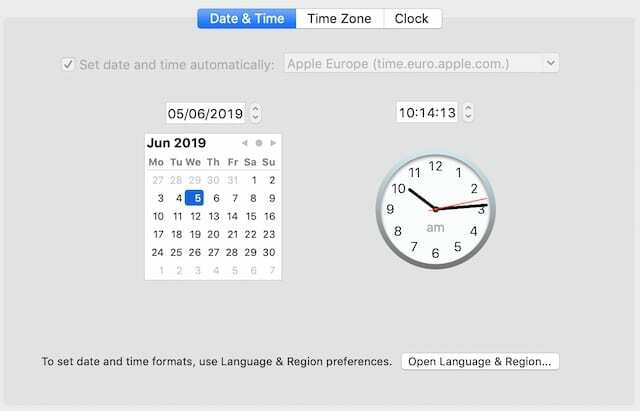
Ja jūsu datora datums vai laiks ir nepareizs, tas var izraisīt sinhronizācijas problēmas ar iTunes, un tas var būt iemesls, kāpēc jūsu iPod, iPad vai iPhone netiks rādīts.
Izmantojiet tālāk sniegtos norādījumus, lai datora datumu un laiku iestatītu pareizajā laika joslā.
Kā mainīt datumu un laiku Mac datorā:
- Izvēļņu joslā dodieties uz Apple > Sistēmas preferences... > Datums un laiks.
- Noklikšķiniet uz piekaramās slēdzenes un ievadiet savu administratora paroli, lai atbloķētu iestatījumus.
- Dodieties uz Laika zona cilni un atzīmējiet izvēles rūtiņu Automātiski iestatiet laika joslu, izmantojot pašreizējo atrašanās vietu.
Kā mainīt datumu un laiku datorā:
- Izvēlnē Sākt dodieties uz Iestatījumi > Laiks un valoda > Datums un laiks.
- Izvēlieties automātisku laika joslas iestatīšanu.
6. Atspējojiet savā datorā trešās puses drošības programmatūru
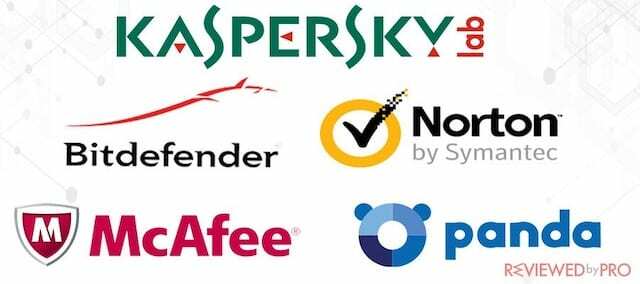
Drošības programmatūra jūsu datorā, ko nav izstrādājis Apple, var traucēt iTunes. Tas ietver pretvīrusu, reklāmprogrammatūras un programmaparatūras programmatūru, ko, iespējams, esat instalējis.
Mēs neiesakām šo programmatūru neatgriezeniski izslēgt, bet mēģiniet to īslaicīgi atspējot un vēlreiz pārbaudīt iTunes.
Meklējiet tiešsaistē vai apmeklējiet izstrādātāja vietni, lai uzzinātu, kā atspējot drošības programmatūru. Tas var ietvert tīrīšanas programmas lejupielādi.
Vai arī mēģiniet palaist datoru drošajā režīmā, lai automātiski atspējotu drošības programmatūru un trešo pušu draiverus. Ja tas novērš iTunes, tas nav tik skaidrs, ka problēma ir drošības programmatūra, taču tā noteikti ir problēma ar programmatūru jūsu datorā.
Ja konstatējat, ka, atspējojot drošības programmatūru, iTunes tiek novērsts, sazinieties ar izstrādātājiem, lai uzzinātu, kā rīkoties. Viņiem ir jāpārliecinās, vai viņu produkts darbojas ar iTunes.
Kā palaist drošajā režīmā Mac datorā:
- Izvēļņu joslā dodieties uz Apple > Izslēgt…
- Apstipriniet, ka vēlaties Izslēgt Mac datorā un gaidiet, līdz tas pilnībā izslēgsies.
- Nospiediet barošanas pogu un nekavējoties turiet nospiestu maiņa taustiņu.
- Atlaidiet maiņa taustiņu, kad redzat pieteikšanās logu.
Kā datorā palaist drošajā režīmā:
- Izvēlnē Sākt dodieties uz Iestatījumi > Atjaunināšana un drošība > Atkopšana.
- Izvēlieties Papildu iestatīšana > Restartēt tūlīt.
- Kad dators tiek restartēts, dodieties uz Problēmu novēršana > Papildu opcijas > Startēšanas iestatījumi > Restartēt.
- Šoreiz, restartējot datoru, redzēsit opciju sarakstu, nospiediet F4 lai palaistu drošajā režīmā.
7. Atiestatiet Hosts failu savā datorā

The Saimnieki failu izmanto Windows vai macOS, lai savienotu lietotājam draudzīgus nosaukumus ar skaitliskām IP adresēm. Tas ir diezgan vienkāršs teksta fails, kurā ir uzskaitīti resursdatora nosaukumi un IP adreses ar atstarpi starp tiem.
Jūsu iPod, iPad vai iPhone netiks rādīts iTunes, ja datorā ir bojāts Hosts fails. Par laimi, to ir viegli atiestatīt, kā jau rakstījām iepriekš.
Kā atiestatīt Hosts failu Mac datorā:
- Atvērt Terminālis no mapes Utilities vai izmantojot Spotlight.
- Ierakstiet šo komandu un pēc tam nospiediet atgriezties:
sudo nano /private/etc/hosts - Ievadiet savu Mac pieteikšanās paroli un nospiediet atgriezties atkal. (Rakstīšanas laikā terminālī teksts netiks rādīts.)
- Izmantojiet bultiņu pogas, lai pārietu uz rindiņu, kas satur gs.apple.com.
- Tips # seko atstarpe rindas sākumā.
- Nospiediet Control+O lai saglabātu un nospiediet atgriezties kad tiek prasīts faila nosaukums.
- Nospiediet Control+X lai aizvērtu redaktoru, pēc tam restartējiet Mac datoru.
Skatiet šo atbalsta rakstu Apple vietnē, lai iegūtu papildu palīdzību Hosts faila atiestatīšanā.
Kā atiestatīt Hosts failu datorā:
- Atveriet Notepad lietotni savā datorā.
- Kopējiet un ielīmējiet šo tekstu Notepad:
# Autortiesības (c) 1993-2006 Microsoft Corp. # # Šis ir HOSTS faila paraugs, ko izmanto Microsoft TCP/IP operētājsistēmai Windows. # # Šis fails satur IP adrešu kartējumus ar resursdatora nosaukumiem. Katrs. # ieraksts jāsaglabā atsevišķā rindā. IP adresei vajadzētu. # ir jāievieto pirmajā kolonnā, kam seko atbilstošais resursdatora nosaukums. # IP adrese un resursdatora nosaukums ir jāatdala vismaz ar vienu. # vieta. # # Turklāt komentāri (piemēram, šie) var tikt ievietoti atsevišķi. # rindiņas vai aiz mašīnas nosaukuma, kas apzīmēts ar simbolu #. # # Piemēram: # #102.54.94.97 rhino.acme.com# avota serveris. # 38.25.63.10 x.acme.com# x klienta resursdators. # lokālā resursdatora nosaukuma izšķirtspēja tiek apstrādāta pašā DNS. # 127.0.0.1 localhost. # ::1 vietējais saimnieks
- Iet uz Fails > Saglabāt kā.
- Tips "saimnieki" kā faila nosaukumu un saglabājiet to savā darbvirsmā.
- Atvērt Cortana un meklējiet sekojošo:
%WinDir%\System32\Drivers\Etc - Pārdēvējiet esošo Hosts failu kā Hosts.old, pēc tam pārvietojiet savu jauno Hosts failu no darbvirsmas uz šo mapi.
- Ievadiet savu administratora paroli, ja tas tiek prasīts, un atlasiet Turpināt.
8. Personālo datoru lietotājiem ir jāizmēģina šīs tikai datoram paredzētās problēmu novēršanas darbības
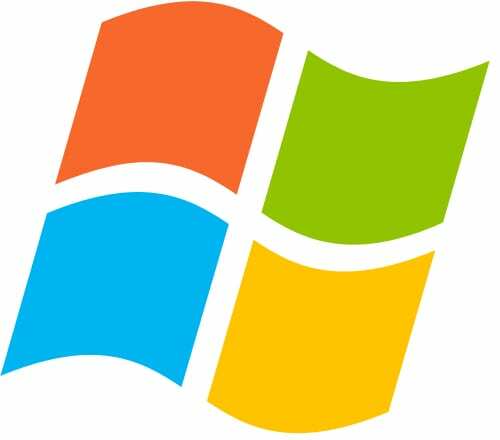
iTunes ir iekļauts Mac datoru operētājsistēmā. Vismaz pagaidām tā ir. Bet Windows datoru lietotājiem tas ir jālejupielādē kā trešās puses lietojumprogramma. Tas nozīmē, ka tas ir vairāk pakļauts kļūdām.
Lai iegūtu konkrētus datora problēmu novēršanas norādījumus, skatiet tālāk norādītās darbības. Vai arī, ja izmantojat Mac datoru, noklikšķiniet šeit, lai pārietu uz nākamo darbību.
Pārbaudiet, vai jūsu Windows ugunsmūris nebloķē iTunes
Ir divi iTunes komponenti, kurus var bloķēt jūsu Windows ugunsmūris: iTunes un Bonjour. Ja tas notiek, jūsu iPod, iPad vai iPhone netiks rādīts iTunes, jo ugunsmūris to neļaus.
Kā pievienot iTunes un Bonjour kā atļautās programmas Windows ugunsmūrim:
- Izmantot Cortana meklēt: ugunsmūris.cpl
- Lai piekļūtu, atveriet labāko rezultātu Windows ugunsmūris.
- Klikšķis Atļaut lietotni vai līdzekli, izmantojot Windows ugunsmūri > Mainīt iestatījumus.
- Atļaut iTunes privātajiem un publiskajiem tīkliem.
- Atļaut Labdien tikai privātajiem tīkliem.
- Ja iTunes vai Bonjour nav sarakstā, dodieties uz Atļaut citu lietotni > Pārlūkot.
- Atvērt iTunes vai mDNSResponder attiecīgi no iTunes un Bonjour programmu mapēm.
Atjauniniet iTunes draiverus savā datorā
iTunes draiveru atjaunināšanas veids ir atkarīgs no tā, no kurienes sākotnēji lejupielādējāt iTunes. Iespējams, esat to ieguvis, izmantojot Microsoft Store vai Apple vietni.
Izpildiet tālāk norādītās darbības, lai noskaidrotu, kurš, pēc tam pārejiet uz attiecīgajiem atjaunināšanas norādījumiem.
Kā uzzināt, no kurienes lejupielādējāt iTunes:
- Atveriet iTunes un atveriet Palīdzība opciju izvēļņu joslā.
- Ja ir iespēja Meklēt atjauninājumus, jūs to lejupielādējāt no Apple vietnes.
- Ja nav iespēju Meklēt atjauninājumus, jūs to lejupielādējāt no Microsoft veikala.
Kā atjaunināt iTunes draiverus, ja to iegādājāties Microsoft veikalā:
- Atbloķējiet savu iDevice un pievienojiet to datoram.
- Aizveriet iTunes, ja tas tiek atvērts automātiski.
- Ar peles labo pogu noklikšķiniet uz ikonas Sākt un atlasiet Ierīču pārvaldnieks.
- Atrodiet pievienoto iDevice: piemēram, Apple iPod.
- Ar peles labo pogu noklikšķiniet uz iDevice un izvēlieties Atjaunināt draiveri > Automātiski meklēt atjauninātu draivera programmatūru.
- Atvienojiet iDevice un restartējiet datoru.
Kā atjaunināt iTunes draiverus, ja to ieguvāt no Apple vietnes:
- Atbloķējiet savu iDevice un pievienojiet to datoram.
- Aizveriet iTunes, ja tas tiek atvērts automātiski.
- Nospiediet Windows+R un ierakstiet šo:
%ProgramFiles%\Common Files\Apple\Mobilo ierīču atbalsts\Draiveri - Ar peles labo pogu noklikšķiniet usbaapl64.inf vai usbaapl.inf un atlasiet Uzstādīt. (Skatot detalizētu informāciju, pārbaudiet, vai tas ir pareizais faila veids.)
- Atvienojiet iDevice un restartējiet datoru.
Apturiet un restartējiet Apple Mobile Device Service
Apple mobilo ierīču pakalpojums ir process, kas ir atbildīgs par Apple ierīces atpazīšanu, kad tā ir savienota ar datoru. Tas parasti darbojas fonā, taču, iespējams, tas būs jārestartē, ja jūsu iPod, iPad vai iPhone neparādās iTunes.
Kā restartēt Apple Mobile Device Service:
- Aizveriet iTunes un atvienojiet iDevice.
- Nospiediet Windows+R un ierakstiet šo:
pakalpojumi.msc - Tiek atvērta pakalpojumu konsole, ar peles labo pogu noklikšķiniet uz Apple Mobile Device Service un atlasiet Īpašības.
- Saskaņā Startēšanas veids nolaižamajā izvēlnē atlasiet Automātiski.
- Klikšķis Pārtrauciet pakalpojumu.
- Kad tas ir apstājies, noklikšķiniet uz Sāciet pakalpojumu.
- Klikšķis labi un restartējiet datoru.
9. Noņemiet un atkārtoti instalējiet iTunes savā Mac vai personālajā datorā

Iespējams, jūsu iPod, iPad vai iPhone neparādās iTunes, jo programmatūra ir bojāta. Tas var notikt, ja preference ir bojāta vai procesam ir radušies darbības traucējumi fonā. Vienkāršākais risinājums ir pilnībā noņemt un pārinstalēt iTunes.
Mac datorā iTunes ir daļa no operētājsistēmas programmatūras. Tas nozīmē, ka jūs to nevarat noņemt vai atinstalēt. Bet jūs varat atkārtoti instalēt macOS, kas piedāvā tādu pašu rezultātu.
Tam nevajadzētu ietekmēt datus jūsu Mac datorā, bet mēs joprojām iesakām vispirms izveidot dublējumu.
Kā atkārtoti instalēt macOS un iTunes Mac datorā:
- Izvēļņu joslā dodieties uz Apple > Izslēgt.
- Apstipriniet, ka vēlaties Izslēgt un gaidiet, līdz jūsu Mac izslēgsies.
- Nospiediet barošanas pogu, lai restartētu Mac datoru, pēc tam turiet komanda+R.
- Kad redzat Apple logotipu vai griežamu globusu, atlaidiet abas pogas.
- Ja tiek prasīts, ievadiet savu programmaparatūras paroli.
- Izvēlieties Pārinstalējiet macOS no macOS Utilities loga.
- Izpildiet ekrānā redzamos norādījumus un gaidiet, līdz tiks pabeigta atkārtota instalēšana.
Kā noņemt un atkārtoti instalēt iTunes datorā:
Ir dažādi komponenti, kas datorā veido iTunes, un tie nedaudz mainās atkarībā no tā, vai lejupielādējāt to no Apple vietnes vai Microsoft veikala. Rezultātā instrukcijas ir nedaudz garākas un sarežģītākas.
Neuztraucieties, tas joprojām ir pietiekami vienkārši izdarāms! Taču mēs iesakām ievērot šo visaptverošo ceļvedi Apple vietnē.
10. Sazinieties ar Apple atbalsta dienestu
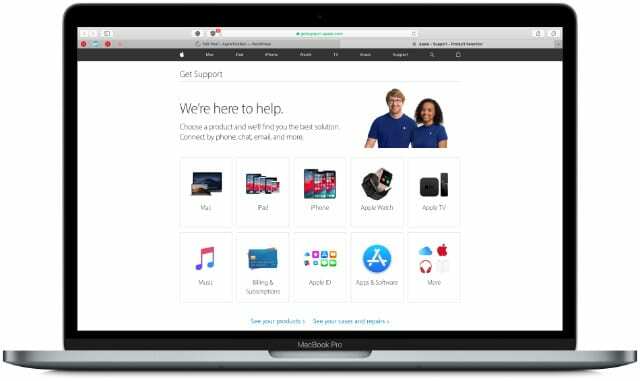
Ja jūsu iPod, iPad vai iPhone joprojām neparādās iTunes, ir pienācis laiks piezvanīt lielajiem lielgabaliem. Sazinieties ar pašu Apple, lai saņemtu individuālu atbalstu kļūdas novēršanā.
Apple apmācītajiem konsultantiem jāspēj jūs atbalstīt neatkarīgi no tā, vai izmantojat iTunes operētājsistēmā Mac vai personālajā datorā. Apmeklējiet Apple vietni Get Support, lai sāktu tiešsaistes vai tālruņa tērzēšanu.
Noteikti pastāstiet viņiem, kādas darbības esat jau izmēģinājis. Saistiet tos ar šo rakstu, ja tas palīdz! Un, lūdzu, dariet mums zināmu, ko viņi saka tālāk esošajos komentāros, lai mēs varētu atjaunināt šo ziņu nākamajiem lasītājiem.

Dens raksta pamācības un problēmu novēršanas rokasgrāmatas, lai palīdzētu cilvēkiem maksimāli izmantot savas tehnoloģijas. Pirms kļūšanas par rakstnieku viņš ieguva bakalaura grādu skaņas tehnoloģijā, uzraudzīja remontdarbus Apple Store un pat mācīja angļu valodu Ķīnā.